Enregistrer une recette dans l’application Livre des recettes est très simple et ne prend que quelques secondes. Vous pouvez le faire très facilement même directement lors de l’encaissement.
Comment enregistrer une nouvelle recette
Pour commencer, tapez sur l’onglet Recettes en bas et ensuite sur le bouton vert Nouvelle recette.
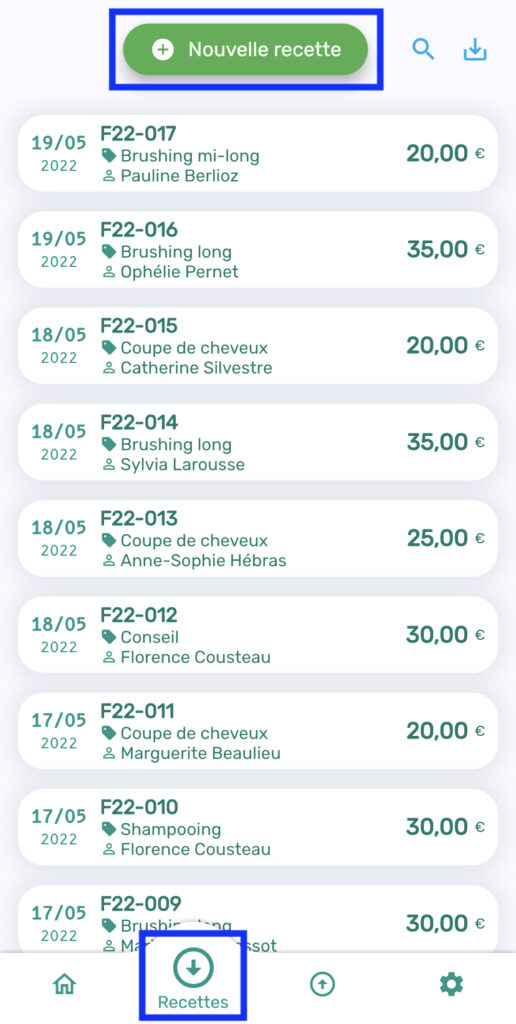
Enregistrer une recette avec tous les champs obligatoires
Lorsque vous tapez sur le bouton Nouvelle recette, un formulaire s’affiche avec les champs pour renseigner les détails de la recette.
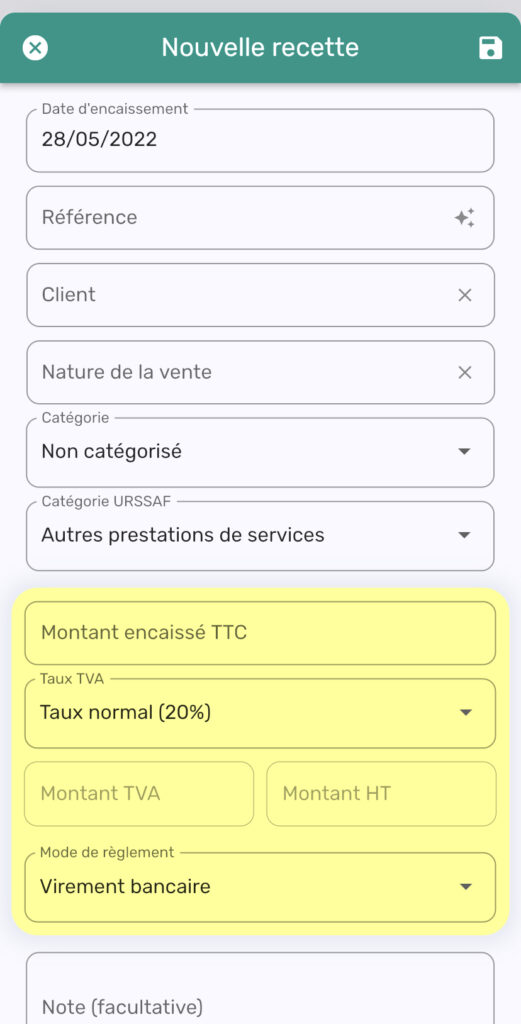
Date d’encaissement
Il s’agit de la date où vous avez effectivement reçu l’argent de votre client. Attention, ce n’est pas la date de facturation ni la date où le client a effectué le paiement, s’il s’agit d’un paiement par virement bancaire ou un autre moyen.
La date d’encaissement est par défaut réglée à la date d’aujourd’hui. Vous pouvez toutefois utiliser une date inférieure si vous en avez besoin. Il n’est pas possible de renseigner une date dans le futur.
Référence de la recette
La référence de la recette est un identifiant unique de la recette. Dans la plupart des cas vous pouvez utiliser tout simplement le numéro de la facture. Pour éviter des erreurs, l’application ne vous permet pas d’enregistrer deux recettes avec la même référence.
Si vous avez la version Plus ou Business, vous pouvez également utiliser la référence automatique en tapant sur le bouton qui se trouve à droite.
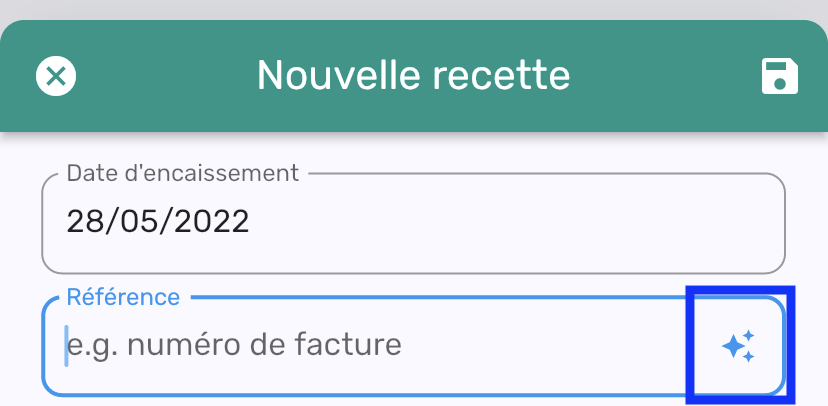
Grâce à ce bouton, l’application va calculer automatiquement la référence en se basant sur la référence de la dernière recette enregistrée. Il suffit de taper sur le bouton Utiliser pour éviter de devoir saisir la référence manuellement.
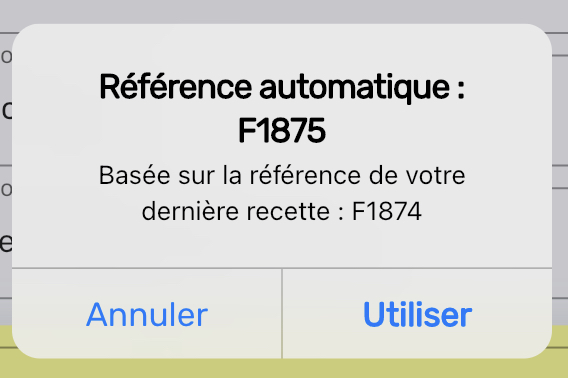
Client
Lorsque vous commencez à taper le nom de votre client dans le champ Client, l’application vous propose la liste des clients existants, si vous en avez déjà. Si le client n’existe pas encore dans l’application, il suffit de taper sur l’entrée Nouveau client pour confirmer la création d’un nouveau client.
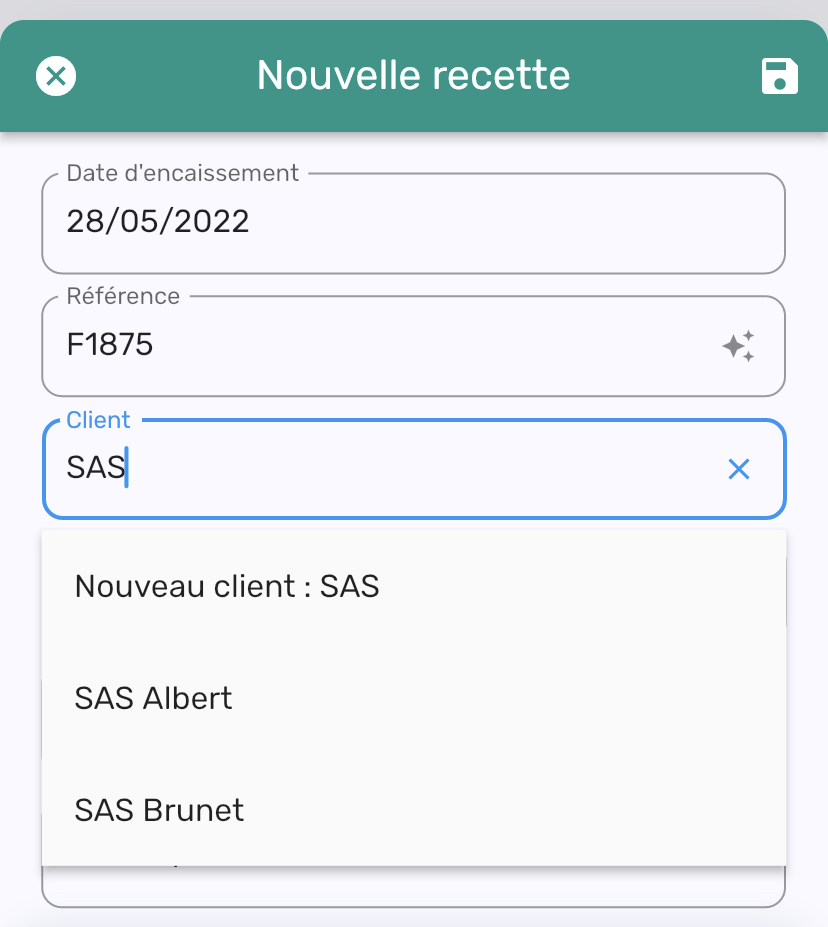
Nature de la vente
Nature de la vente correspond au contenu de la vente ou de la prestation de service. Le champ fonctionne de la même façon que le champ Client, vous pouvez donc facilement chercher dans les valeurs existantes ou créer une nouvelle valeur.
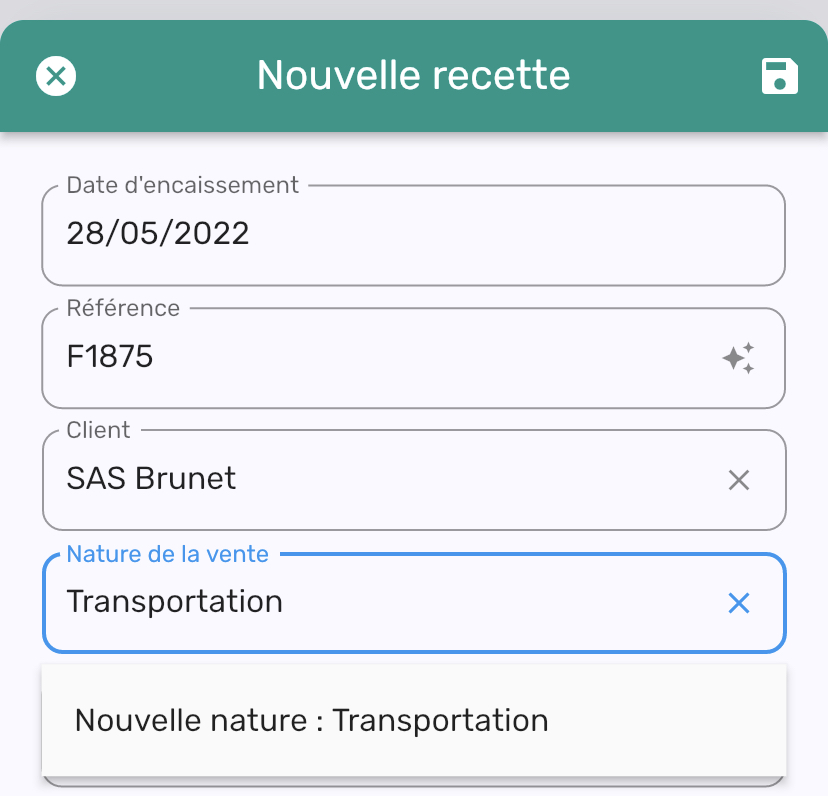
Si vous utilisez principalement une seule nature de la vente (par exemple, si vous vendez principalement la pizza), vous pouvez renseigner une valeur par défaut pour ce champ dans les paramètres de l’application. Cela vous évite de la renseigner manuellement chaque fois mais vous allez toujours pouvoir la modifier en cas de besoin.
Catégorie de la recette
Le champ Catégorie apparait seulement si vous avez défini vos catégories dans les paramètres de l’application. Vous pouvez définir deux catégories dans la version Start. Dans les versions Plus et Business, le nombre de catégories est illimité. Ce champ n’est pas obligatoire, vous pouvez donc choisir une catégorie dans la liste ou laisser la valeur Non catégorisé.
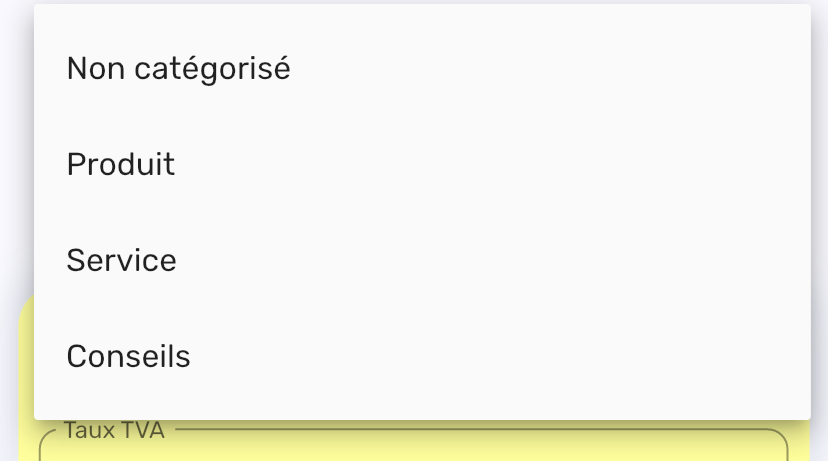
Si vous utilisez les catégories, vous pouvez visualiser le chiffre d’affaires par catégorie pour la période sélectionnée.
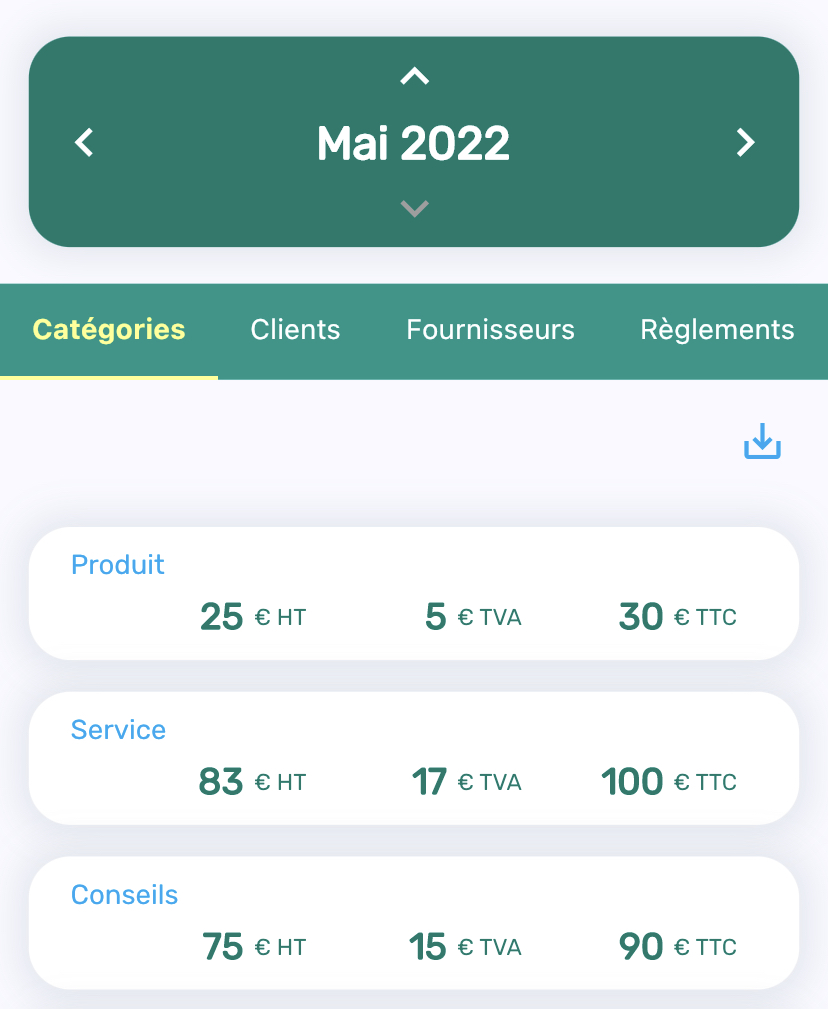
Catégorie URSSAF
Lorsque vous déclarez le chiffre d’affaires auprès de l’URSSAF, vous devez déclarer le montant par catégorie. Il s’agit de ces trois catégories :
- Vente de marchandises
- Prestation de services commerciales ou artisanales
- Autres prestations de services

Il est important de renseigner correctement la bonne catégorie pour que le calcul de vos cotisations soit correct. L’application vous affiche le montant de votre chiffre d’affaires par catégorie ainsi que le montant estimé des charges que vous allez payer.
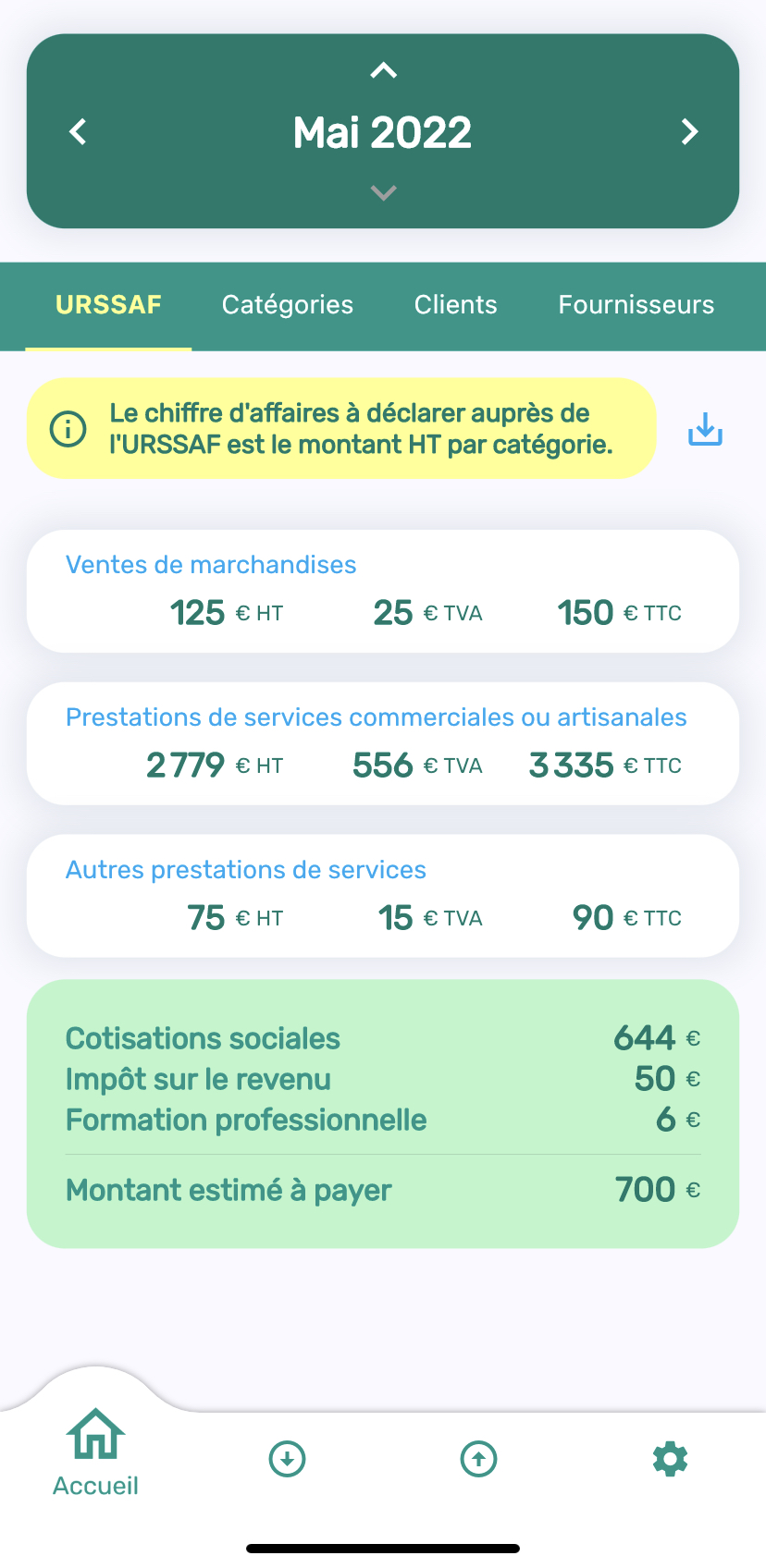
Dans les paramètres de l’application, il est possible de définir la catégorie par défaut. Elle sera ensuite présélectionnée lors de la création d’une nouvelle recette.
Montant encaissé
Ensuite vous renseignez le montant encaissé TTC. Si vous utilisez la Gestion de la TVA dans l’application, il faut aussi sélectionner le taux TVA. Il est également possible de définir le taux TVA par défaut dans les paramètres de l’application.
Le montant de la TVA et le montant HT se calculent automatiquement. Vous avez toutefois la possibilité de sélectionner la valeur Saisir la TVA manuellement et ensuite renseigner manuellement le montant de la TVA. Ceci peut être utilisé surtout si la recette contient des éléments avec plusieurs taux de TVA et donc le montant ne peut être calculé.
Finalement, il faut sélectionner le mode de règlement que vous pouvez également définir par défaut dans les paramètres de l’application.
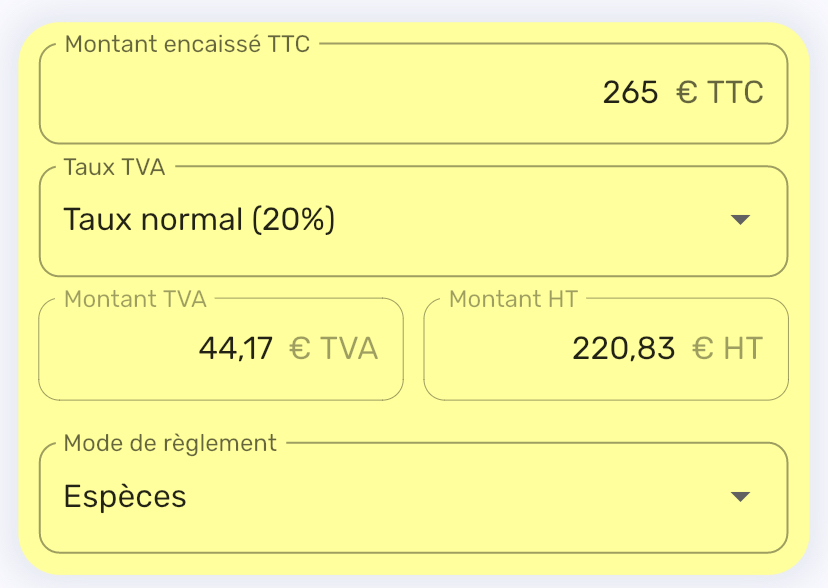
Si vous n’êtes pas assujetti à la TVA, il vaut mieux désactiver la gestion de la TVA dans les paramètres de l’application. Dans ce cas, le formulaire du montant encaissé sera plus simple. Il suffit alors de renseigner le montant encaissé et le mode de règlement.
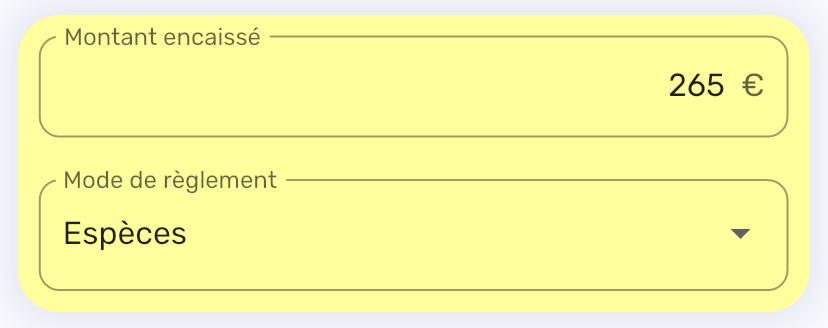
Note
Le champ Note n’est pas obligatoire mais vous pouvez l’utiliser pour enregistrer une information concernant la recette. Cette note s’affiche lors de la visualisation de la recette.
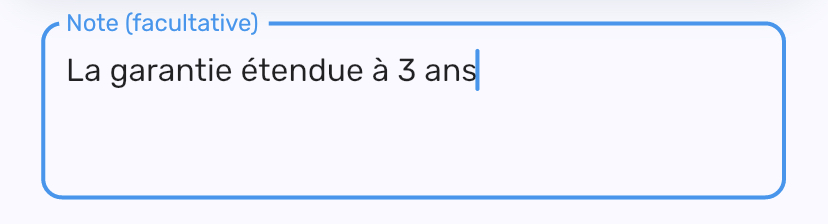
Comment enregistrer une recette quand tous les champs sont renseignés
Maintenant que vous avez renseigné tous les champs, il suffit de taper sur le bouton en haut à droite pour enregistrer la recette. Si tous les champs obligatoires sont correctes, la recette s’enregistre et s’ajoute dans la liste des recettes.
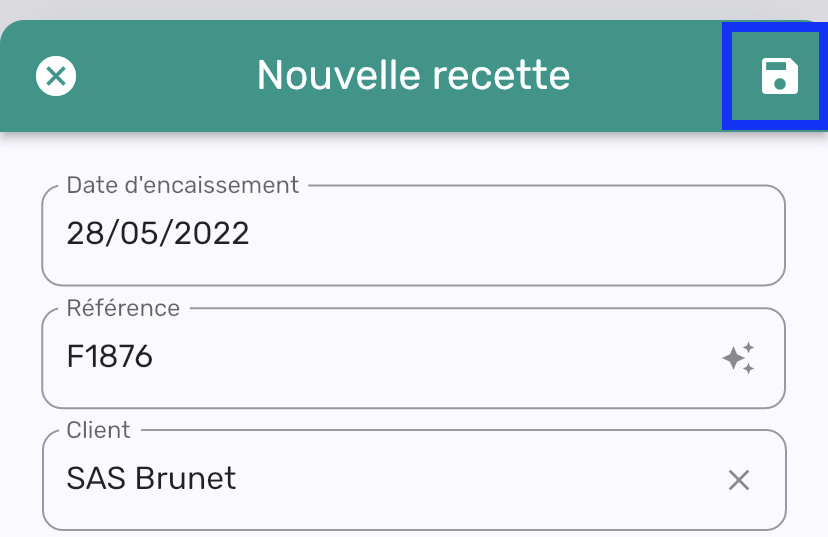
Problèmes possibles et leurs solutions pour enregistrer une recette
Si vous avez oublié de renseigner un ou plusieurs champs obligatoires, l’application vous l’indiquera en dessous des champs concernés. Il suffit donc d’ajouter les valeurs manquant et réessayer.
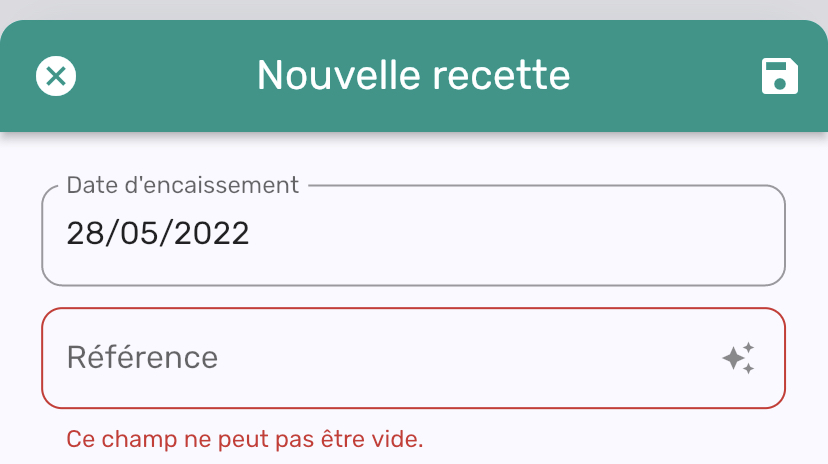
Si la recette ne s’enregistre pas, veuillez d’abord vérifier votre connexion internet qui est indispensable pour le fonctionnement de l’application. En cas où vous rencontrez des problèmes lors de la création d’une recette, n’hésitez pas à envoyer un message directement depuis les paramètres de l’application. Vous pouvez également écrire à contact@livre-des-recettes.com avec des captures d’écran pour vous aider plus efficacement et rapidement.
